多代理服务器软件MultiProxy的图文使用教程
用代理服务器(Proxy)来访问网站尤其是国外网站已很普遍。它有许多优点:如保护个人隐私、加快访问速度等。通常大家都是寻找一些代理服务器地址,然后在浏览器中进行相应设置来使用。但这种方式有很多弊病:
1、 许多代理地址可靠性较差,如辛辛苦苦找了许多代理地址,可能一个都不能用;
2、 常常要经过多次设置与测试,方能找到一个可用的代理地址;
3、 许多代理经常是只能用一段时间,之后就莫名其妙地作废了。又得更换代理服务器,重新寻找、设置、测试……
4、 速度慢……
……
个中辛苦广大网迷是深恶痛绝,但又无可奈何。所以本文特为大家隆重介绍一款免费的优秀代理服务器软件------MultiProxy,以期拯救广大网迷于苦海中……∶-D
它究竟有什么妙处,听我慢慢道来。
一、特点
MultiProxy,按字面解就是多个代理的意思。它有以下特点:
1、 其下载网站不定期提供代理,大多数是可用的,不用自己辛苦寻找了;
2、 可一次设置多个代理地址,如可一次加入20~30个,甚至更多的代理地址,这些代理地址可同时发挥作用。我比较懒,只设了8个,从来没出现过不能访问站点的情况。道理很简单---设了那么多代理,总有几个是可用的,同时失灵的概率恐怕为零吧!
3、 速度快,它可检测出最快的代理地址,并通过多个代理地址传送数据,有点分布式计算的味道。
图1显示了MultiProxy实际使用的界面,可看出它连接了多个站点,并从多个代理地址传送数据。
二、 Multiproxy的界面
该软件界面很简单,启动时会对所加入代理逐一进行检测,如图2所示:
最小化时在状态栏显示如图3所示最右边的图标。
三、 功能与设置
图2界面中右边的按钮囊括了该软件的所有功能,下面对主要功能加以介绍。
1、Options(选项)
Option对话框中集成了软件的主要功能,可根据需要进行有关选项设置。分为三种类型:一般选项、代理服务器列表及高级选项。
1.1Genaral Options(一般选项)
如图4,设置有关选项,如代理端口设置为8088,这是MultiProxy的默认端口,此端口在浏览器的代理设置中要用到。使用其默认设置即可,当然也可设为其它端口。
1.2 Proxy servers list(代理服务器列表)
如图5所示,此对话框是该软件的核心。显示各代理地址状态,以绿灯标示可用的代理,不可用的代理以红灯标示。各代理以速度的大小排列。
选取左下角的菜单按钮或点击鼠标右键,显示如下图所示浮动菜单,可对代理进行各种操作:
主要有以下功能:
1.2.1 Add(添加代理):
在菜单中选取 Add…,显示如下对话框。在Proxy编辑框中输入代理IP地址,在Port编辑框中输入相应端口。一般添加10~20个就足够了。
1.2.2 Edit(编辑代理):
在列表框中选中一代理,在菜单中选取 Edit…,可对代理的IP地址及端口进行修改。
1.2.3 Delete(删除代理)
在列表框中选中一代理,在菜单中选取 Delete,可将此对代理删除。对长时间不可用的代理应予以删除。
1.2.4 Proxy list (代理列表)
此菜单包含对整个代理列表的操作,如图。选择相应命令,可对所有代理进行检测,可一次性删除全部代理或删除所有不可用代理等。
1.2.5 Find Fastest(寻找最快代理)
在菜单中选取此命令,弹出以下对话框,在URL编辑框中输入一网址,可检测出访问此网址的最快的代理。
1.3 Advanced Options(高级选项)
如图10。可检测并显示本机IP和机器名。若检测不成功,或安装了防火墻,应选中两个Override单选框。并在可用于连接的IP地址中编辑框中添加127.0.0.1。
2、Check all proxies(检测所有代理)
对所有设置的代理地址进行检测(与1.2.4中菜单命令Test all proxies相同),以确定可用和不可用的代理地址。通常在一般选项(见1.1)中设定启动时即进行此项操作。可参考图4。
在使用过程中,若发现代理列表状态全部为红灯,可使用此功能进行检测。如果仍然不行,就须添加一些新的代理了---不过这种情况我还从未遇到过。
3、 Update proxy list(更新代理列表)
访问www.multiproxy.org/ 获取代理地址,代理地址不定期更新。此网址提供大量可靠的代理地址,你就不必自己费心啦!
以上介绍的是该软件的主要功能,其它的诸多功能大家可在实用中进行实践。
四、浏览器设置:
若单机使用,通过本地localhost或127.0.0.1,以端口8088访问Internet。若在局域网中使用,则需设置为安装MultiProxy电脑的实际IP。
以IE5.5为例说明有关设置。
1、在IE中选取 工具| Internet 选项...|连接,选择一个拨号连接, 选中"使用代理器",如图,输入代理地址127.0.0.1和端口8088(端口应与1.1一般选项中一致)。若在局域网中使用,则应选择局域网设置,输入相应的IP,连续点击确定完成设置。
2、在IE中选取 工具| Internet 选项...|高级,不选"使用HTTP 1.1" 和 "通过代理连接使用HTTP 1.1"两项。
五、使用心得及结论
自打我使用它以来,那感觉只能用一个字来表达,那就是:爽!!!
MultiProxy有取之不尽,用之不竭的代理地址,有流畅的速度,使用它,甚至可以说得上是一劳永逸---配置一次,受用终生(嘿嘿~~~我~~~担保)!广大网迷朋友,何乐而不用呢,还不赶快行动?!


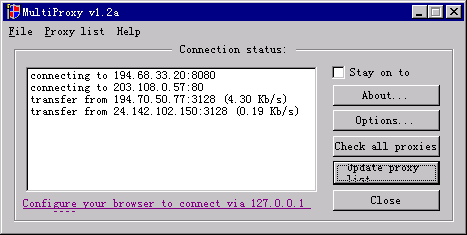
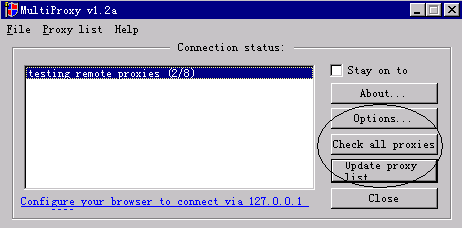

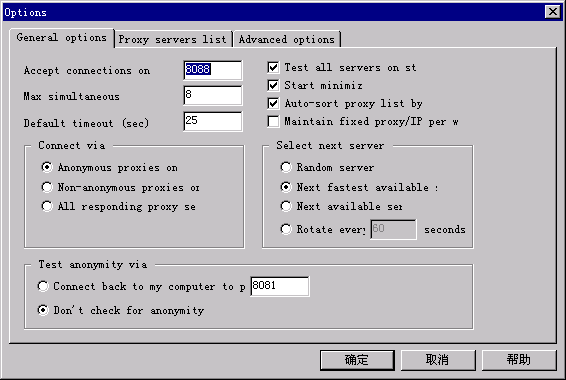
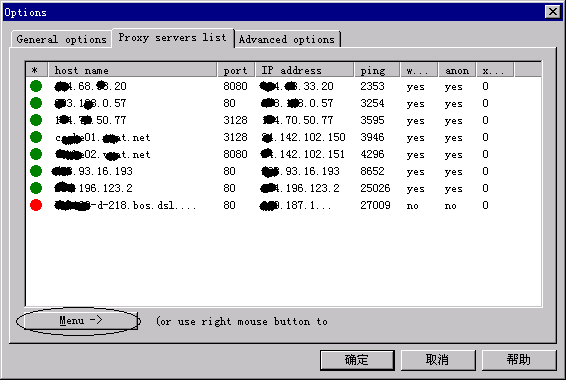
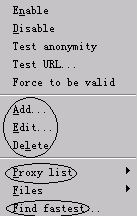
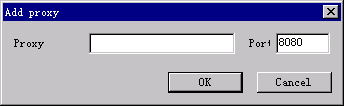

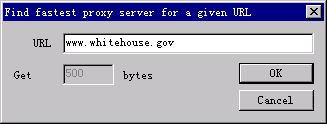
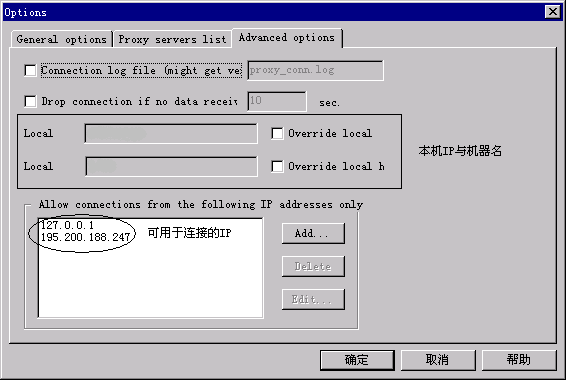
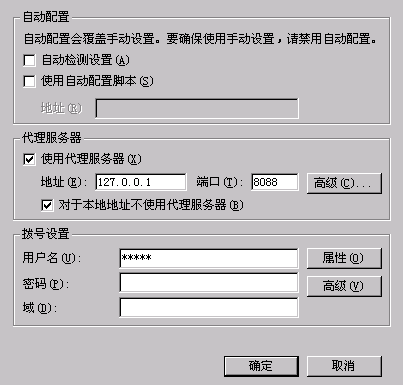
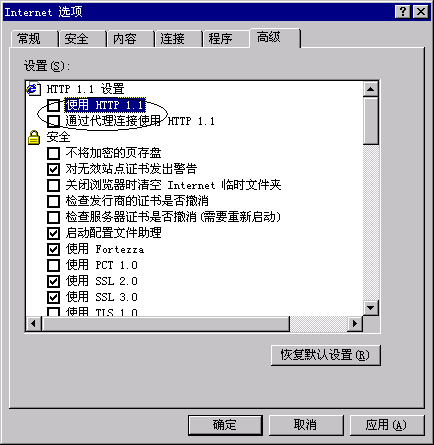










最新评论